Thông tin liên hệ
- 036.686.3943
- admin@nguoicodonvn2008.info

Tính năng gợi ý tìm kiếm trên trình duyệt Chrome được tạo ra để giúp người dùng nhanh chóng truy cập vào một trang web quen thuộc. Nhưng tính năng này có thể không phải lúc nào cũng đưa ra đúng gợi ý mà bạn muốn. Bạn có thể nhấn nút xóa trên bàn phím để xóa đường dẫn URL được đề xuất tự động, nhưng cũng thật tuyệt vời nếu nó không xuất hiện ngay từ ban đầu phải không? Hãy cùng Quản Trị Mạng tham khảo bài viết hướng dẫn cách xóa URL tự động gợi ý trên trình duyệt Chrome dưới đây nhé!

Nếu bạn đang vội, bạn có thể vô tình truy cập đến một trang web không mong muốn và lãng phí một khoảng thời gian giá trị. Có một số điều nhất định mà bạn có thể làm để ngăn việc tự động gợi ý gây phiền nhiễu hoặc xóa các trang web mà bạn không muốn truy cập.
Trước tiên, hãy khởi chạy Chrome trên máy tính Windows, Mac, Linux hoặc Chromebook của bạn.
Trên giao diện Chrome mở ra, bạn nhấp vào dấu ba chấm dọc ở góc trên cùng bên phải. Trừ menu hiện ra, bấm chọn “Cài đặt”.
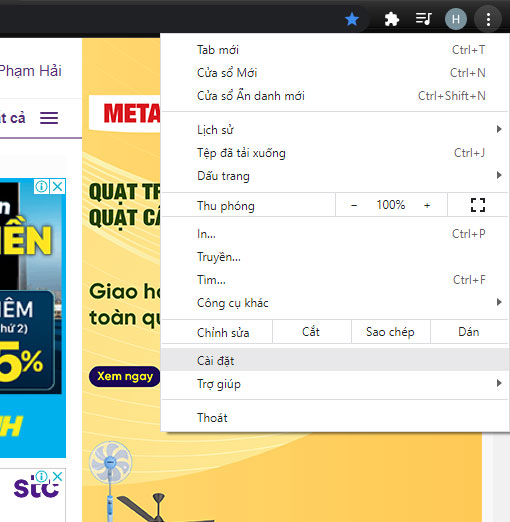
Trên màn hình “Cài đặt”, trong phần “Bạn và Google” ở phía bên phải, hãy nhấp vào mục “Đồng bộ hóa và các dịch vụ của Google”.
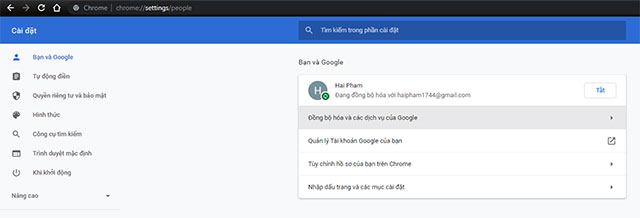
Bạn hiện đang ở trên trang “Đồng bộ hóa và các dịch vụ của Google”. Tại đây, cuộn xuống phần “Các dịch vụ khác của Google”, sau đó nhấn vào công tắc để tắt tùy chọn “Tự động hoàn thành cụm từ tìm kiếm và URL”.
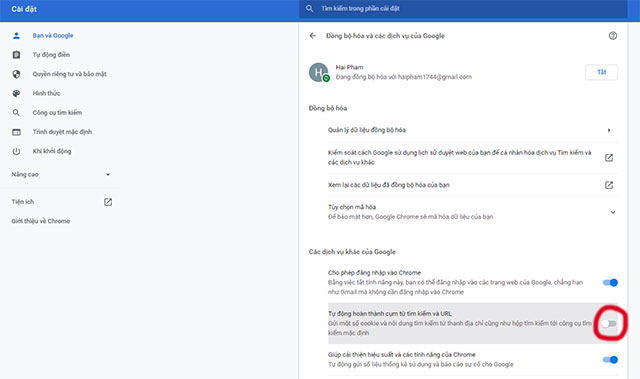
Chrome sẽ không cung cấp bất kỳ đề xuất tìm kiếm nào trên thanh địa chỉ nữa.
Bạn cũng có thể tắt đề xuất tìm kiếm của Chrome trên Android.
Trước tiên, hãy khởi chạy ứng dụng Chrome trên điện thoại Android của bạn. Ở góc trên cùng bên phải của màn hình, hãy nhấn vào dấu ba chấm dọc.
Từ menu hiện ra, bấm chọn “Cài đặt”.
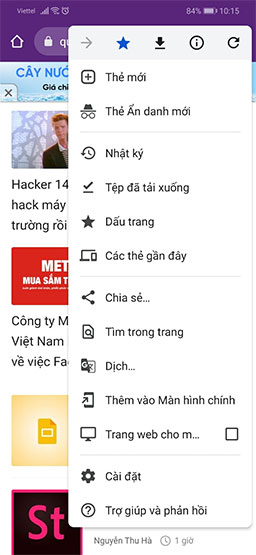
Trên trang “Cài đặt” mở ra, trong phần “Bạn và Google”, hãy nhấn vào mục “Dịch vụ của Google”.
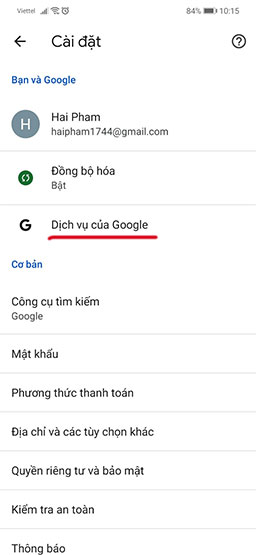
Trong menu “Dịch vụ của Google” hiện ra, hãy tắt tùy chọn “Tự động hoàn thành cụm từ tìm kiếm và URL”.
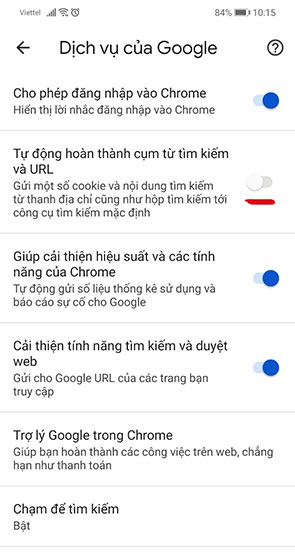
Thoát Settings và mọi thay đổi của bạn đã được lưu.
Trước tiên, hãy khởi chạy ứng dụng Chrome trên iPhone hoặc iPad của bạn
Tiếp thao, hãy nhấn vào dấu ba chấm ở góc dưới cùng bên phải màn hình.
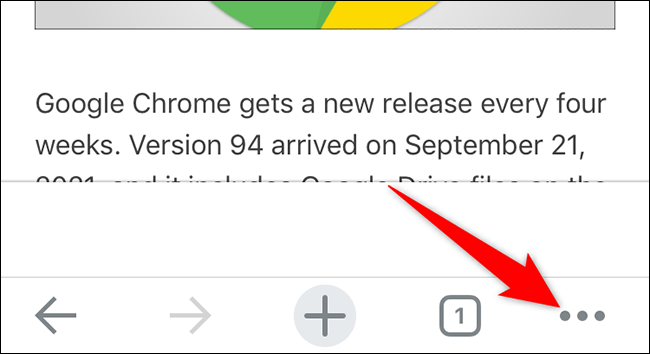
Trong menu hiện ra, hãy nhấn vào “Settings” (Cài đặt).
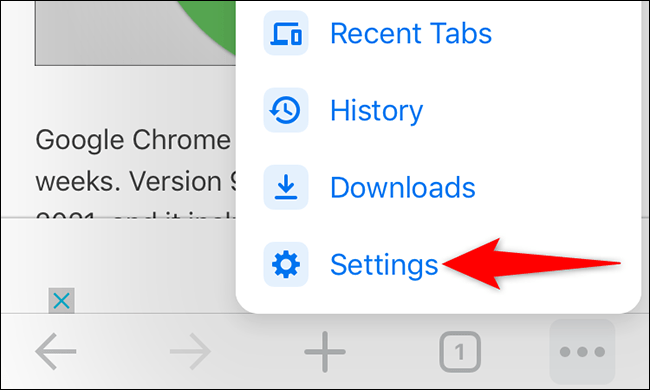
Trong menu “Settings” (Cài đặt), bạn nhấn vào mục “Google Services” (Dịch vụ của Google).

Bây giờ, hãy tắt tùy chọn “Autocomplete Searches and URLs” (Tự động hoàn thành cụm từ tìm kiếm và URL). Sau đó, ở góc trên cùng bên phải, nhấn vào “Done” (Xong).
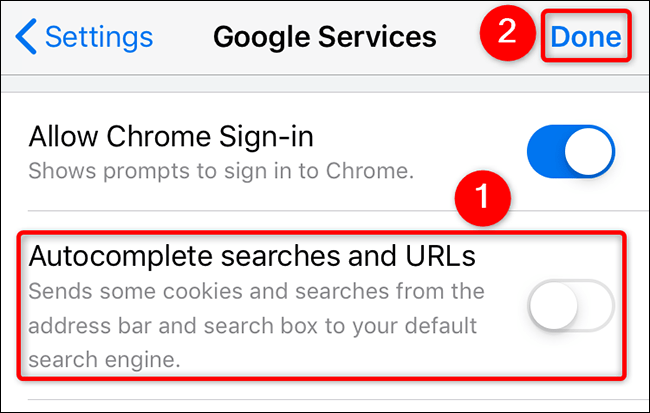
Tất cả chỉ đơn giản có vậy, chúc bạn thực hiện thành công!
Nguồn tin: Quantrimang.com
Ý kiến bạn đọc
Những tin mới hơn
Những tin cũ hơn
 Những thiết lập Wi-Fi ẩn giúp Internet khách sạn nhanh hơn nhiều
Những thiết lập Wi-Fi ẩn giúp Internet khách sạn nhanh hơn nhiều
 Hàm DATEPART trong SQL Server
Hàm DATEPART trong SQL Server
 Cách xóa bỏ logo trong file PDF rất đơn giản
Cách xóa bỏ logo trong file PDF rất đơn giản
 Cách sửa USB bị hỏng trong Linux
Cách sửa USB bị hỏng trong Linux
 Nguyên nhân pin Chromebook cạn nhanh (và cách khắc phục)
Nguyên nhân pin Chromebook cạn nhanh (và cách khắc phục)
 Cách tạo ảnh GIF từ video quay màn hình trên Snipping Tool
Cách tạo ảnh GIF từ video quay màn hình trên Snipping Tool
 Những bài học thực tế về cuộc sống giúp bạn sống tốt và ý nghĩa hơn
Những bài học thực tế về cuộc sống giúp bạn sống tốt và ý nghĩa hơn
 Cách thiết lập code server dựa trên web trong Linux
Cách thiết lập code server dựa trên web trong Linux
 Cách chặn người khác thay đổi trỏ chuột trong Windows 11
Cách chặn người khác thay đổi trỏ chuột trong Windows 11
 Cách khởi động lại Windows 11 ngay lập tức
Cách khởi động lại Windows 11 ngay lập tức
 Những lá thư chưa gửi
Những lá thư chưa gửi
 Cách chỉnh độ rộng tự động trên Excel
Cách chỉnh độ rộng tự động trên Excel
 Kiểu dữ liệu trong Python: chuỗi, số, list, tuple, set và dictionary
Kiểu dữ liệu trong Python: chuỗi, số, list, tuple, set và dictionary
 Cách giãn dòng trong Word 2016, 2019, 2010, 2007, 2013
Cách giãn dòng trong Word 2016, 2019, 2010, 2007, 2013
 Cách hiển thị My Computer, This PC trên Desktop của Windows 10
Cách hiển thị My Computer, This PC trên Desktop của Windows 10
 8 tính năng Microsoft Office giúp bạn cắt giảm hàng giờ làm việc
8 tính năng Microsoft Office giúp bạn cắt giảm hàng giờ làm việc
 Cách xem mật khẩu Wifi đã lưu trên Windows
Cách xem mật khẩu Wifi đã lưu trên Windows
 Cách kết nối Google Drive với Grok Studio
Cách kết nối Google Drive với Grok Studio
 Việc chuyển sang Google Public DNS trên router và PC giúp cải thiện tốc độ Internet như thế nào?
Việc chuyển sang Google Public DNS trên router và PC giúp cải thiện tốc độ Internet như thế nào?
 Những bản mod thiết yếu giúp Windows 11 trở nên hữu ích hơn
Những bản mod thiết yếu giúp Windows 11 trở nên hữu ích hơn
